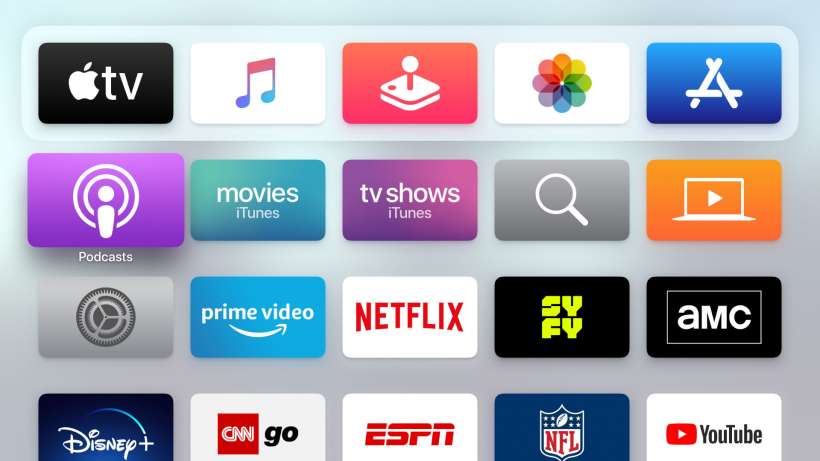
Chụp ảnh màn hình của Apple TV 4K khác với TV 4K trên Apple TV 4G vì nó không có cổng USB-C để kết nối với máy Mac của bạn. Thay vào đó, bạn sẽ phải kết nối Xcode với Apple TV 4K qua Wi-Fi để chụp ảnh màn hình. Đây là cách thực hiện:
- Trước tiên, hãy đảm bảo rằng máy Mac của bạn và Apple TV 4K được kết nối với cùng một Wi-Fi và trên cùng một kênh (bạn không muốn 2.4 Kênh GHz và kênh khác trên 5 Kênh GHz). Tải xuống phiên bản Xcode mới nhất cho máy Mac của bạn nếu bạn chưa có. Mở nó và chuyển đến menu thả xuống Window và chọn Devices and Simulators.
- Trong cửa sổ mở ra, bên dưới tab thiết bị, bạn sẽ thấy rằng Apple TV 4K đã được phát hiện (trong ví dụ này, Apple TV 4K được đặt tên là “Phòng khách”). Nhấp vào “Ghép nối với [name of your Apple TV]. “
- Bây giờ bạn sẽ được nhắc nhập mã xác minh. Mã này sẽ xuất hiện trên màn hình nơi Apple TV đã được kết nối. Nhập nó và nhấp vào Kết nối.
- Nếu đây là lần đầu tiên bạn kết nối với Xcode, nó có thể sẽ cung cấp cho bạn một thông báo “bận” nào đó trong khi chuẩn bị kết nối. Quá trình này có thể mất một lúc nhưng cuối cùng bạn sẽ thấy rằng nó đã được kết nối. Khi nó đã có, bạn có thể chụp ảnh màn hình bằng nút chụp màn hình. Thật không may, bạn sẽ không thể nhìn thấy màn hình bạn đang chụp trừ khi, tất nhiên, bạn đang ở cùng phòng với TV. Ảnh chụp màn hình của bạn sẽ hiển thị dưới dạng tệp .jpg trên màn hình của bạn theo mặc định.
